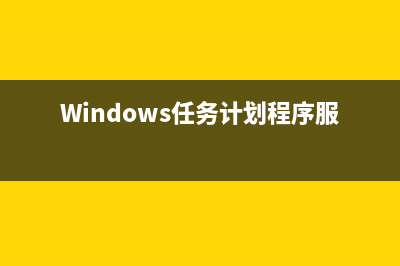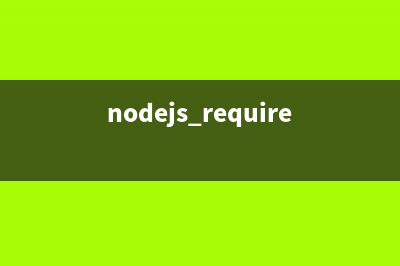位置: 编程技术 - 正文
bios设置从光驱启动开机图文教程(bios设置从光驱启动优先,可是启动不了)
编辑:rootadmin推荐整理分享bios设置从光驱启动开机图文教程(bios设置从光驱启动优先,可是启动不了),希望有所帮助,仅作参考,欢迎阅读内容。
文章相关热门搜索词:bios设置光驱位固态启动,bios设置从光驱启动优先,可是启动不了,bios设置光驱第一启动,bios设置光驱位固态启动,bios设置光驱为第一启动项,bios设置光驱启动项,bios设置从光驱启动,bios设置从光驱启动优先,可是启动不了,内容如对您有帮助,希望把文章链接给更多的朋友!
一、进入BIOS的方法根据BIOS的类型也有所不同,最常用的就是开机一直按住“Del”键直到进入的BIOS,界面大多如下图:
移动 ↑ ↓ ← → 光标键可以进行选择,一般设置开机启动顺序的项目就在“Advanced BIOS Features ”这个选项中(右图红框)。
回车后就会出现下面的画面:
上图方框内的四条分别为第一、第二、第三、其他启动顺序,如果设置光驱为第一启动顺序的话,可以移动光标到“First Boot Drive”,然后回车,用 ↑ ↓ 光标选择“CDROM”,然后回车确定即可。
按F保存,然后按ESC键退出(可能提示存盘,按“Y”退出就行。)

二、还有一种按“Del”进入BIOS的界面如下:
这种BIOS界面相对比较老一些,但也很常见,设置从光驱启动时可以选择“BIOS FEATURES SETUP”并回车,在接下的界面中选择“Boot Sequence”,用↑↓光标键将顺序调整为“CDROM,C,A
按F保存退出。
设置光驱启动时,移动选择菜单到“BOOT”菜单,如下图:
在上图中选择“Boot Device Priority”并回车进行启动顺序的调整,并调整到光驱启动
设置完成后按“F”键进行保存。
U盘装系统之BIOS启动项设置(进入BIOS的快捷键整理) 所有想通过制作U盘启动工具的装系统的人都应该知道,在电脑启动时,只有将U盘设置为第一启动项才会从U盘引导启动进入PE环境。从而可以在PE环境下
BIOS里没有USB-HDD选项具体开启步骤 对于现在的电脑来说,绝大多数主板都是支持USB启动的,如果发现BIOS里面没有关于USB-HDD选项,关键是没有正确设置。首先要开启USB启动设备支持,比如
BIOS识别不了硬盘怎么办(DIY解决GUID转MBR图解) 最近很多超极本如华硕VivoBookS/S系列,还有联想,惠普,宏基,的触摸屏幕的超极本(笔记本电脑)电脑装了Win8系统;很多人用Win8不习惯,有很多